Konfigurácia smerovača ZyXEL Keenetic Extra
Správnou konfiguráciou smerovačov pre domáce použitie je úprava určitých parametrov prostredníctvom vlastného firmvéru. Opravené sú všetky funkcie a ďalšie nástroje smerovača. V dnešnom článku sa budeme zaoberať sieťovým vybavením ZyXEL Keenetic Extra, ktoré je veľmi jednoduché nastaviť.
Obsah
Predbežná práca
Ak bol príslušný smerovač spojený iba pomocou drôtov, neboli žiadne otázky o jeho umiestnení v dome alebo byte, pretože je dôležité pokračovať len z jednej podmienky - dĺžka sieťového kábla a kábla od poskytovateľa. Funkcia Keenetic Extra vám však umožňuje pripojiť sa pomocou technológie Wi-Fi, preto je dôležité zvážiť vzdialenosť od zdroja a možnú interferenciu vo forme stien.
Ďalším krokom je pripojenie všetkých drôtov. Sú zasunuté do zodpovedajúcich konektorov na zadnom paneli. Zariadenie má iba jeden port WAN, ale štyri siete LAN, rovnako ako vo väčšine ostatných modelov, takže jednoducho zapojte sieťový kábel do ľubovoľného bezplatného.

Väčšina používateľov pracuje na počítačoch s operačným systémom Windows, takže pred prepnutím na úpravu samotného smerovača je dôležité skontrolovať jednu položku zo sieťových nastavení samotného operačného systému. Vo vlastnostiach siete Ethernet by sa protokoly IP verzie 4 mali prijímať automaticky. O tomto sa dozviete v našom ďalšom článku na nižšie uvedenom odkazu.
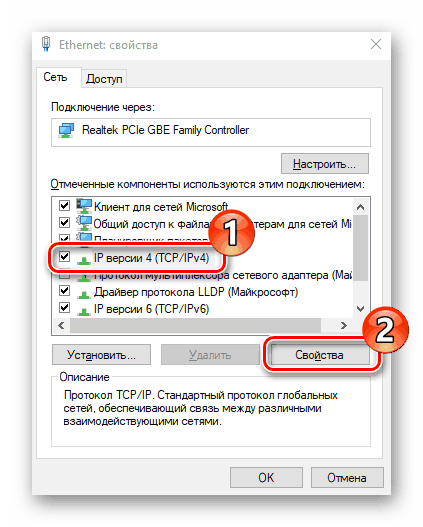
Viac informácií: Nastavenia siete Windows 7
Konfigurácia smerovača ZyXEL Keenetic Extra
Konfiguračný postup je úplne vykonaný prostredníctvom jedinečného webového rozhrania. Pre všetky modely smerovačov príslušnej spoločnosti má podobný dizajn a vstup je vždy rovnaký:
- Spustite prehliadač a zadajte do panela s adresou
192.168.1.1. Prejdite na túto adresu. - Zadajte
admindo obidvoch polí na prihlásenie, ale ak je upozornenie, že heslo je nesprávne, tento riadok by mal zostať prázdny, pretože nie je štandardne nainštalovaný bezpečnostný kľúč.
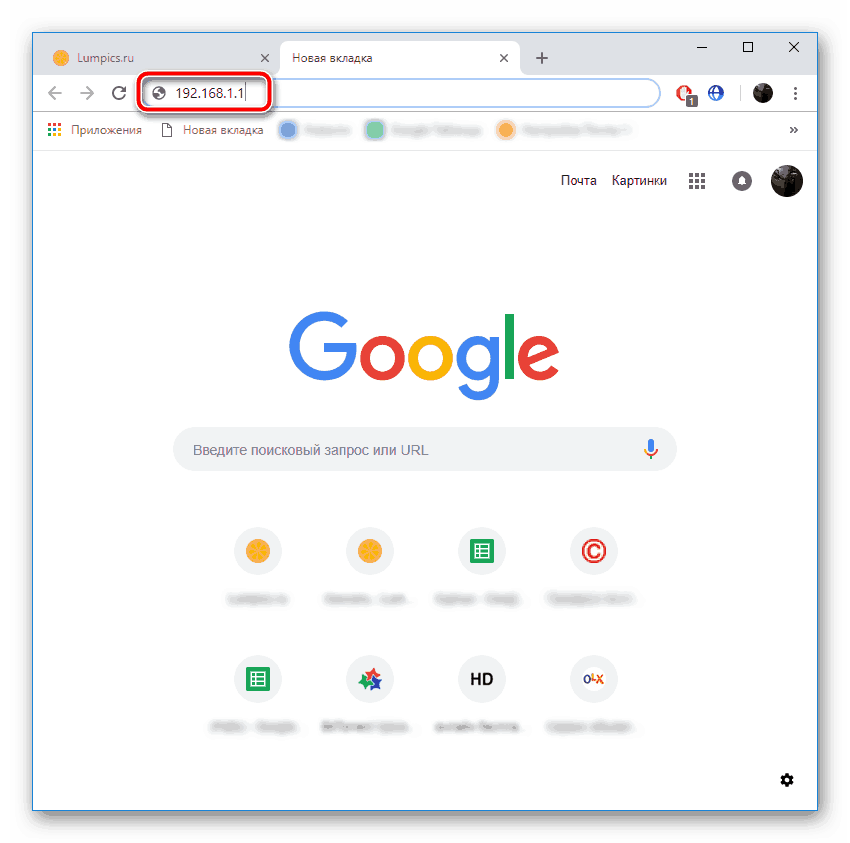
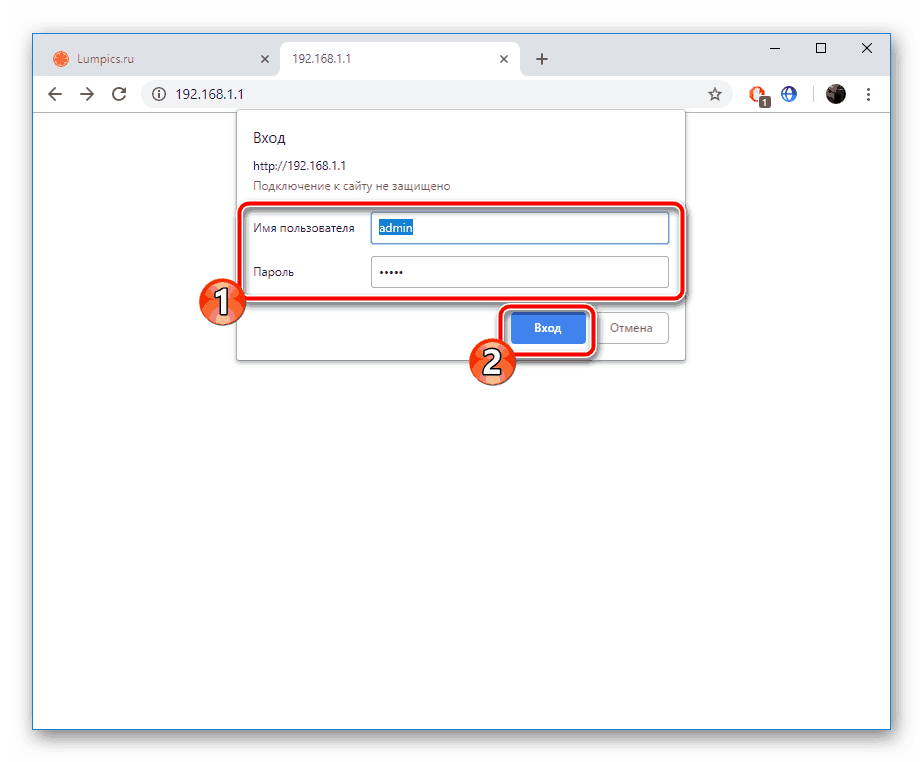
Po úspešnom pripojení k firmvéru máte možnosť použiť sprievodcu rýchlym nastavením alebo manuálne nastaviť všetky parametre. Budeme hovoriť podrobne o týchto dvoch režimoch a vy, podľa našich odporúčaní, si budete môcť vybrať najlepšiu možnosť.
Rýchla konfigurácia
Zvláštnosťou sprievodcu na kiefétoch routeru ZyXEL je neschopnosť vytvoriť a upraviť bezdrôtovú sieť, a preto považujeme len za prácu s káblovým pripojením. Všetky akcie sa vykonávajú nasledovne:
- Po zadaní firmvéru kliknite na tlačidlo "Rýchle nastavenie" , aby ste spustili Sprievodcu konfiguráciou.
- Potom vyberte poskytovateľa, ktorý vám poskytne internetové služby. V ponuke je potrebné vybrať krajinu, región a firmu, po ktorých sa automaticky nastavia parametre pripojenia WAN.
- Často používané typy šifrovania, pripojené účty. Vytvárajú sa pri uzatvorení zmluvy, preto budete musieť zadať prijaté prihlasovacie meno a heslo.
- Ochranný nástroj vyvinutý spoločnosťou Yandex vám umožňuje zabezpečiť Váš pobyt v sieti a vyhnúť sa škodlivým súborom vo vašom počítači. Ak chcete túto funkciu aktivovať, začiarknite toto políčko a pokračujte ďalej.
- Zostáva len, aby ste sa uistili, že všetky parametre boli správne vybraté a môžete prejsť na webové rozhranie alebo okamžite prejsť na internet.
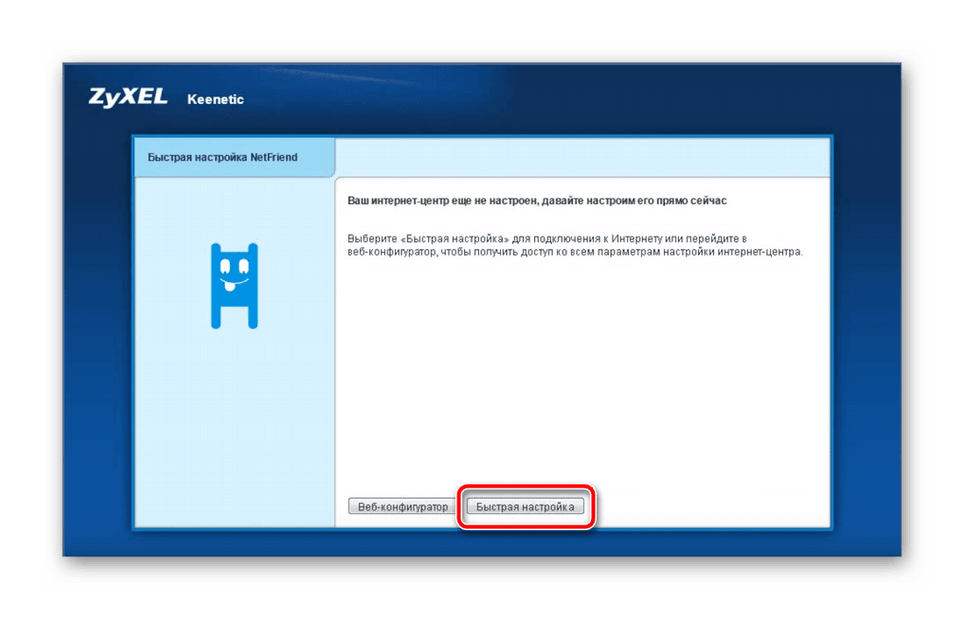
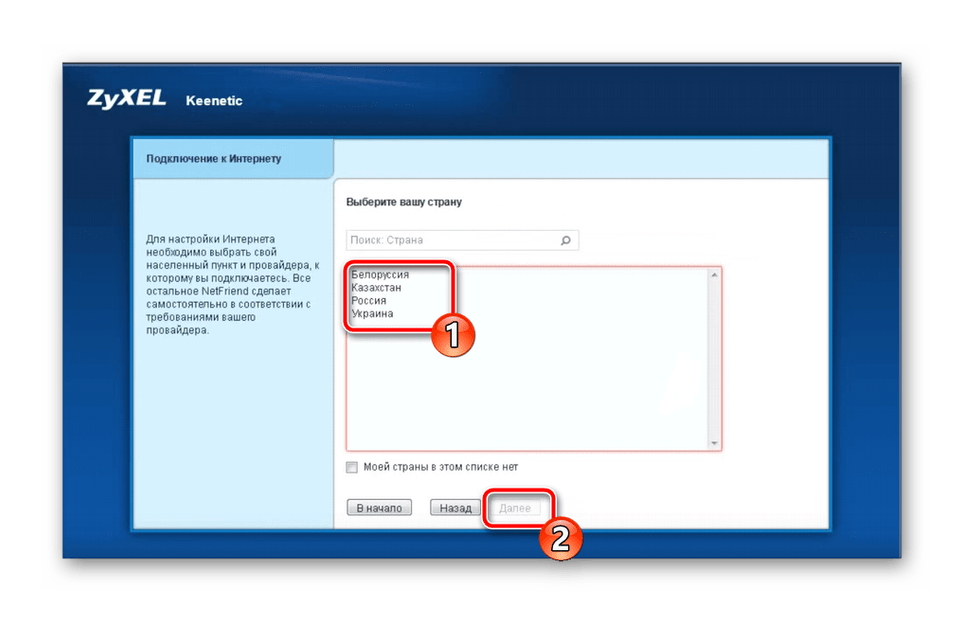
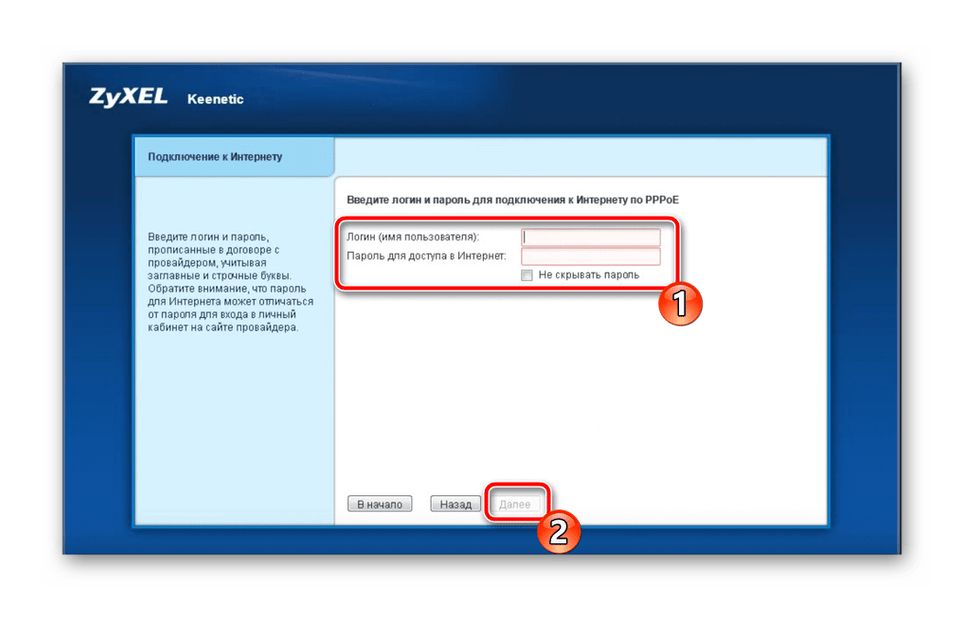
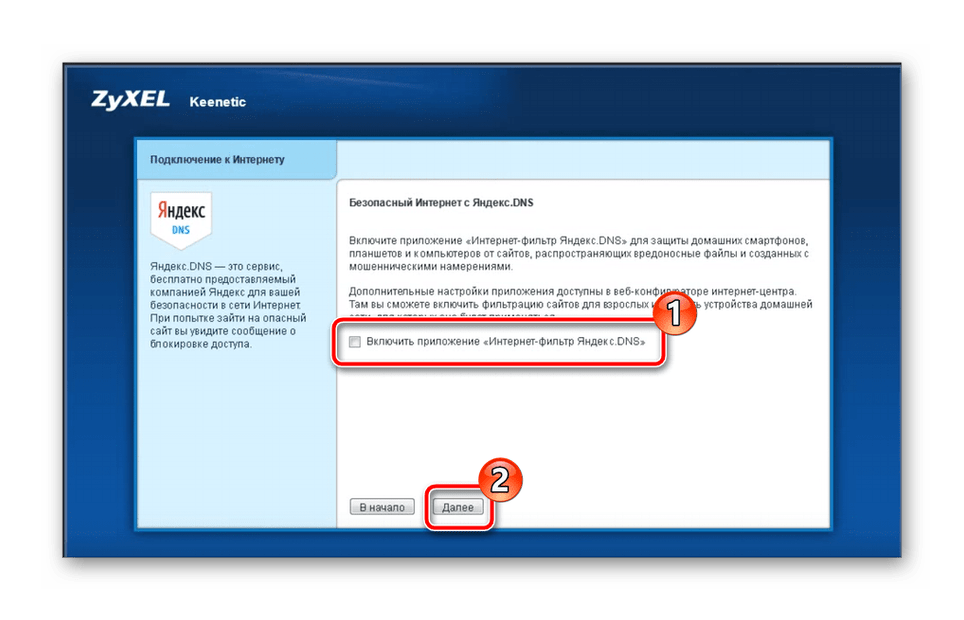
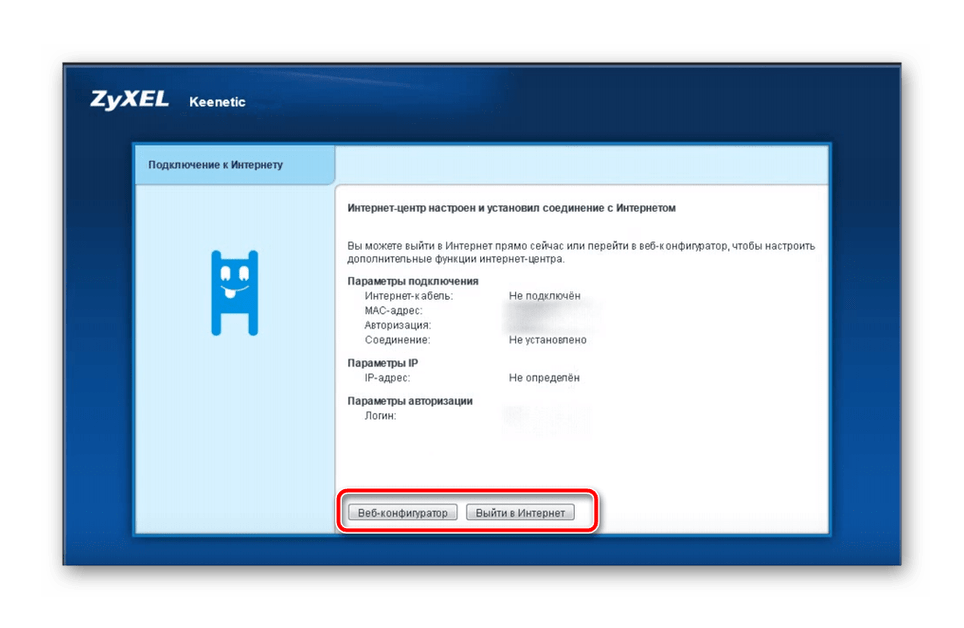
Preskočte nasledujúcu časť, ak bolo káblové pripojenie správne nakonfigurované, prejdite priamo do konfigurácie prístupového bodu Wi-Fi. V prípade, že ste sa rozhodli vynechať javisko s Masterom, pripravili sme pokyny na manuálne nastavenie WAN.
Manuálna konfigurácia vo webovom rozhraní
Nezávislý výber parametrov nie je niečo ťažké a celý proces trvá len pár minút. Stačí vykonať nasledujúce akcie:
- Pri prvom prihlásení do Internetového centra sa nastaví heslo administrátora. Nainštalujte akýkoľvek pohodlný bezpečnostný kľúč a pamätajte si ho. Bude sa používať na ďalšiu komunikáciu s webovým rozhraním.
- Ďalej vás zaujíma kategória "Internet" , kde je každý typ pripojenia rozdelený kartami. Vyberte ten, ktorý používa poskytovateľ, a kliknite na "Pridať spojenie" .
- Samostatne by som chcel hovoriť o protokole PPPoE, pretože je to jeden z najpopulárnejších. Uistite sa, že položky "Povoliť" a "Používať na pripojenie k internetu" sú označené značkou a tiež zadajte registračné údaje získané pri uzatvorení dohody s poskytovateľom služieb. Po dokončení postupu opustite ponuku po vykonaní zmien.
- IPoE tiež rýchlo získava popularitu bez špeciálnych účtov alebo zložitých konfigurácií. Na tejto karte musíte vybrať iba použitý port a označiť položku "Konfigurácia nastavení IP" na "Bez IP adresy" .
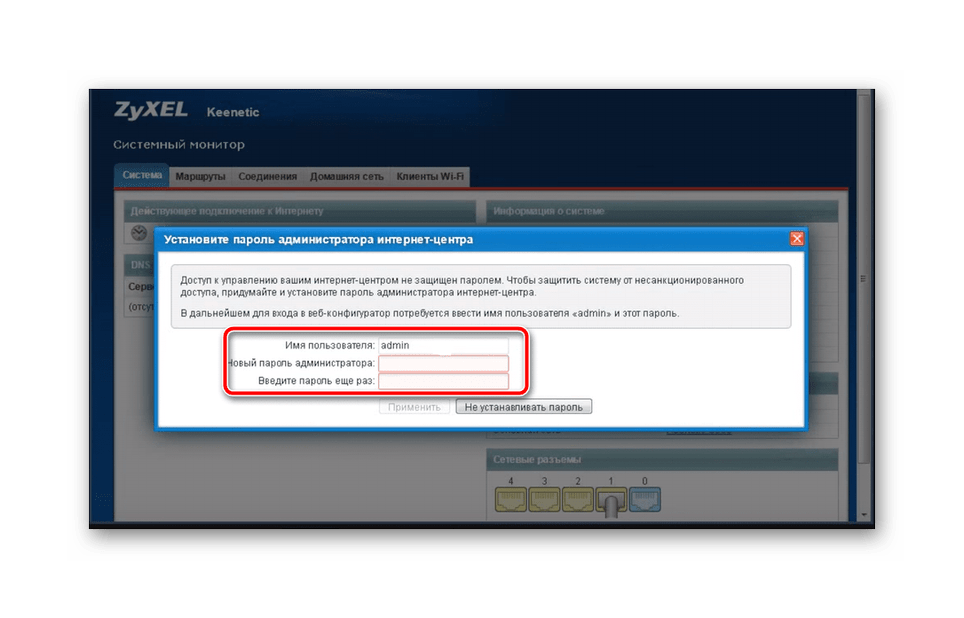
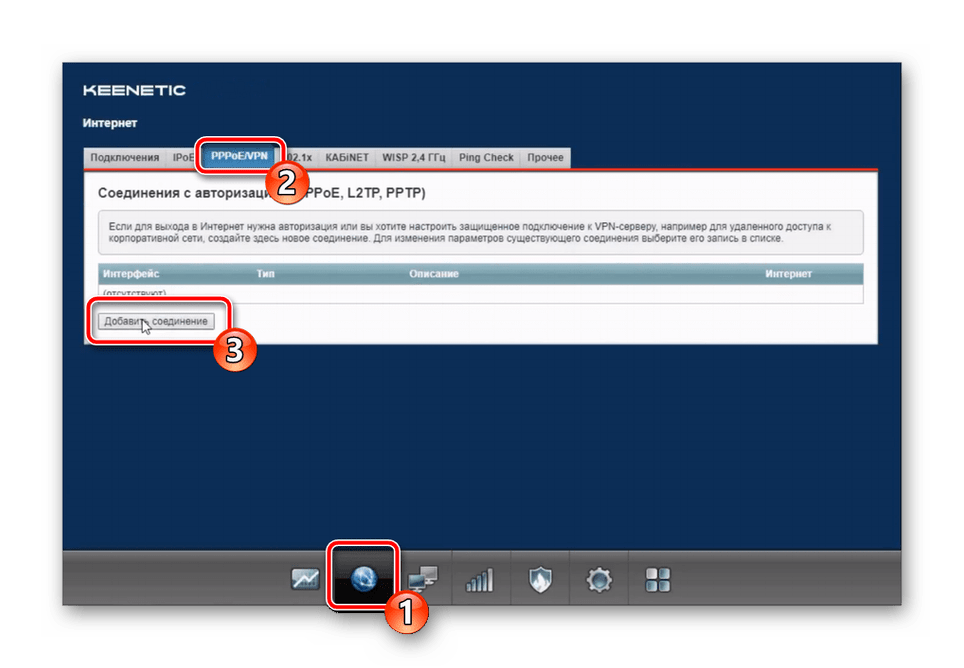
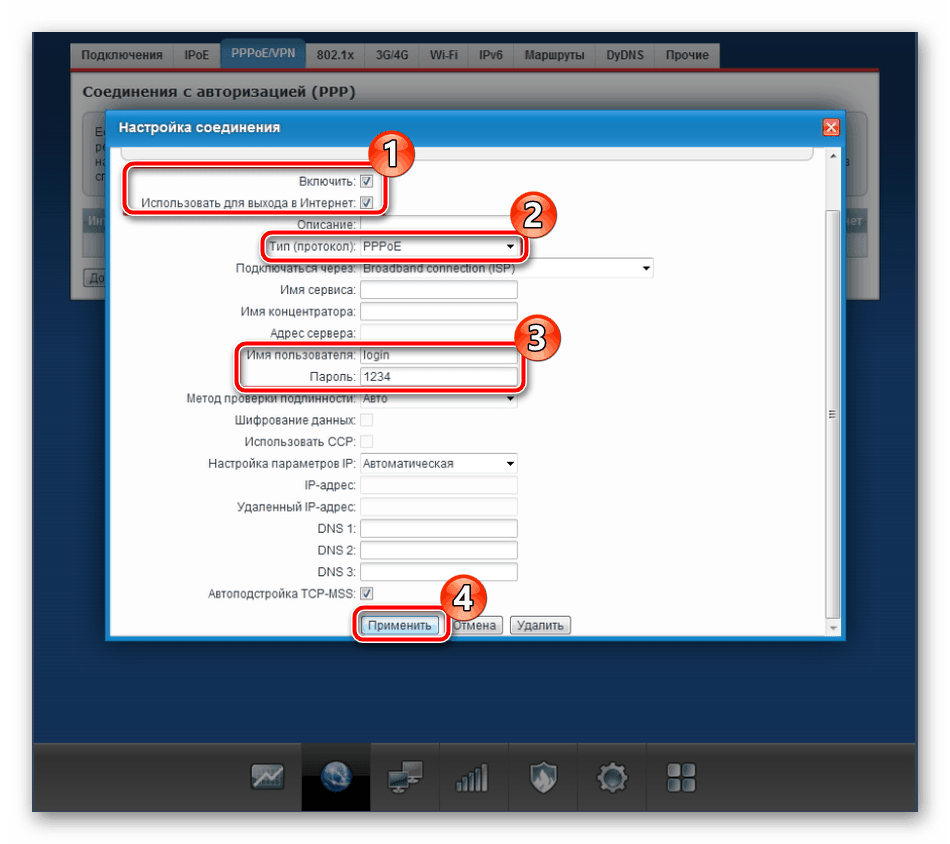
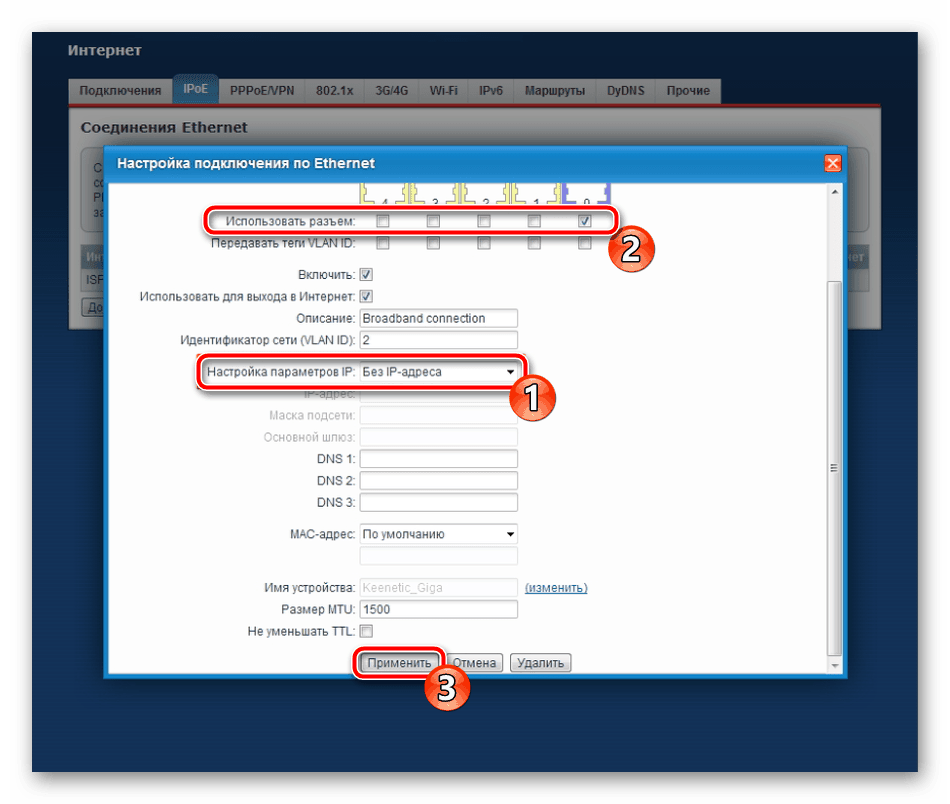
Posledná časť v tejto kategórii je "DyDNS" . Dynamická služba DNS sa objednáva oddelene od poskytovateľa a používa sa, keď sa lokálne servery nachádzajú v počítači.
Nastavenie bezdrôtového prístupového bodu
Teraz mnohé zariadenia používajú technológiu Wi-Fi na prístup k sieti. Správna funkcia bude zaručená len vtedy, keď budú správne nastavené parametre vo webovom rozhraní. Sú vystavené nasledovne:
- V kategórii "Internet" prejdite na "Wi-Fi sieť" kliknutím na ikonu antény na spodnom paneli. Tu aktivujte bod, vyberte preňho ľubovoľný vhodný názov, nastavte bezpečnostný protokol "WPA2-PSK" a zmeňte heslo na spoľahlivejšie. Pred odchodom nezabudnite použiť všetky zmeny.
- Druhá karta v tomto menu je "Guest Network" . Ďalší identifikátor SSID vám umožňuje vytvoriť bod izolovaný z domácej skupiny bez toho, aby ste ho zároveň obmedzili z prístupu do siete. Je konfigurovaný analogicky s hlavným pripojením.
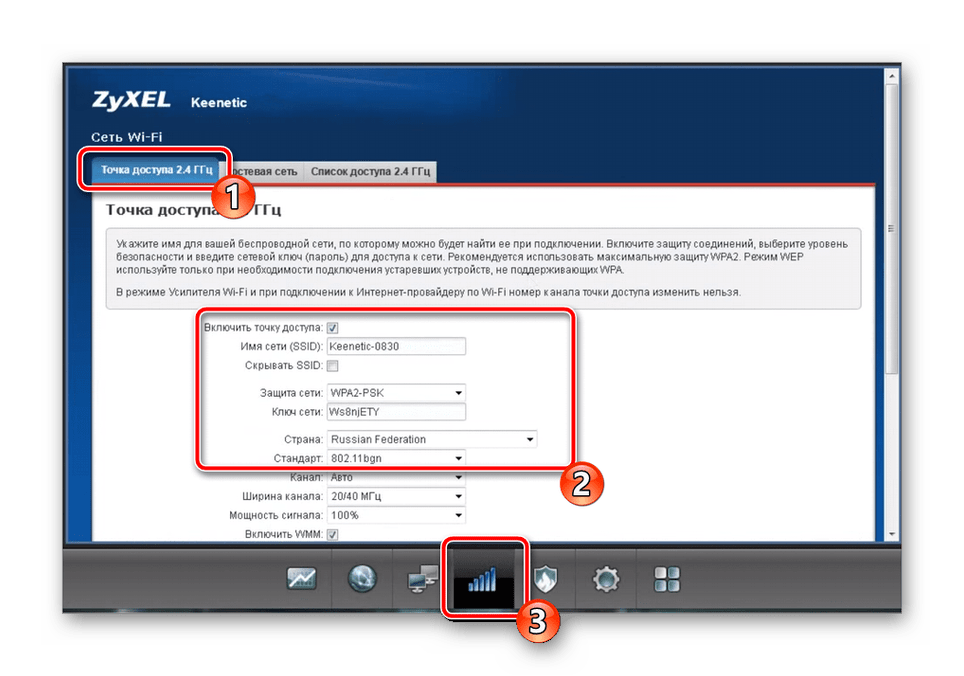
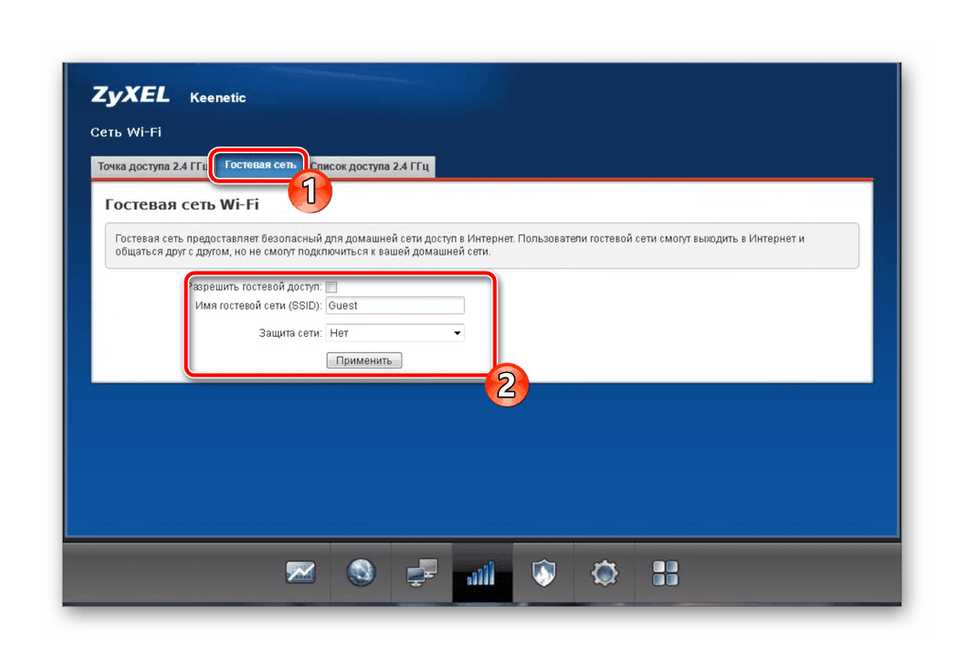
Toto dokončí konfiguráciu pripojenia WAN a bezdrôtového bodu. Ak nechcete aktivovať nastavenia ochrany alebo upraviť svoju domácu skupinu, môžete dokončiť prácu vo webovom rozhraní. Ak je potrebné ďalšie prispôsobenie, venujte pozornosť ďalším usmerneniam.
Domovská skupina
Najčastejšie sú k smerovaču súčasne pripojené viaceré zariadenia. Niektoré používajú WAN, iné - Wi-Fi. V každom prípade sú všetky zjednotené do jednej domácej skupiny a môžu si vymieňať súbory a používať bežné adresáre. Hlavná vec je urobiť správnu konfiguráciu vo firmware smerovača:
- Prejdite do kategórie "Domáca sieť" a na karte "Zariadenia" nájdite tlačidlo "Pridať zariadenie" . Táto funkcia vám umožňuje nezávisle zaradiť určité zariadenie do domácej skupiny a poskytnúť mu požadovanú úroveň prístupu.
- Server DHCP sa dá získať automaticky alebo poskytovateľ. Bez ohľadu na to môže každý používateľ aktivovať relé DHCP. Tento štandard umožňuje zníženie počtu serverov DHCP a systematizáciu adries IP v domácej skupine.
- Rôzne zlyhania sa môžu vyskytnúť v dôsledku skutočnosti, že každé overené zariadenie používa jedinečnú externú IP adresu na prístup na internet. Aktivácia funkcie NAT umožní všetkým zariadeniam používať rovnakú adresu a vyhnúť sa rôznym konfliktom.
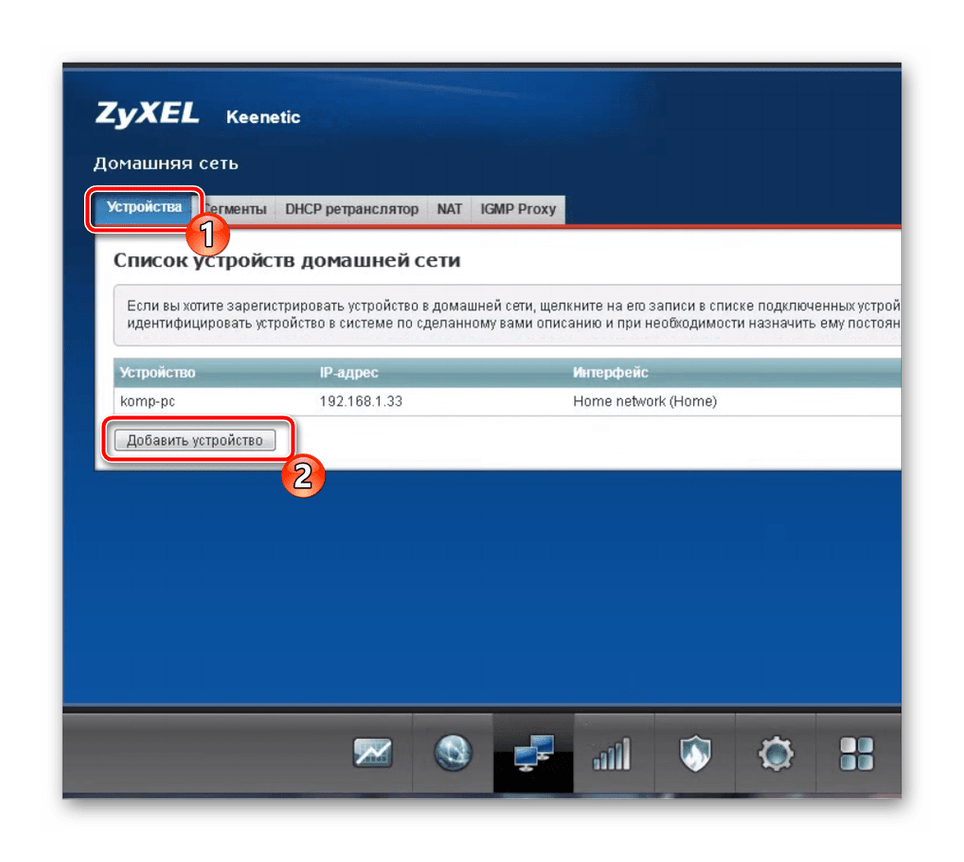
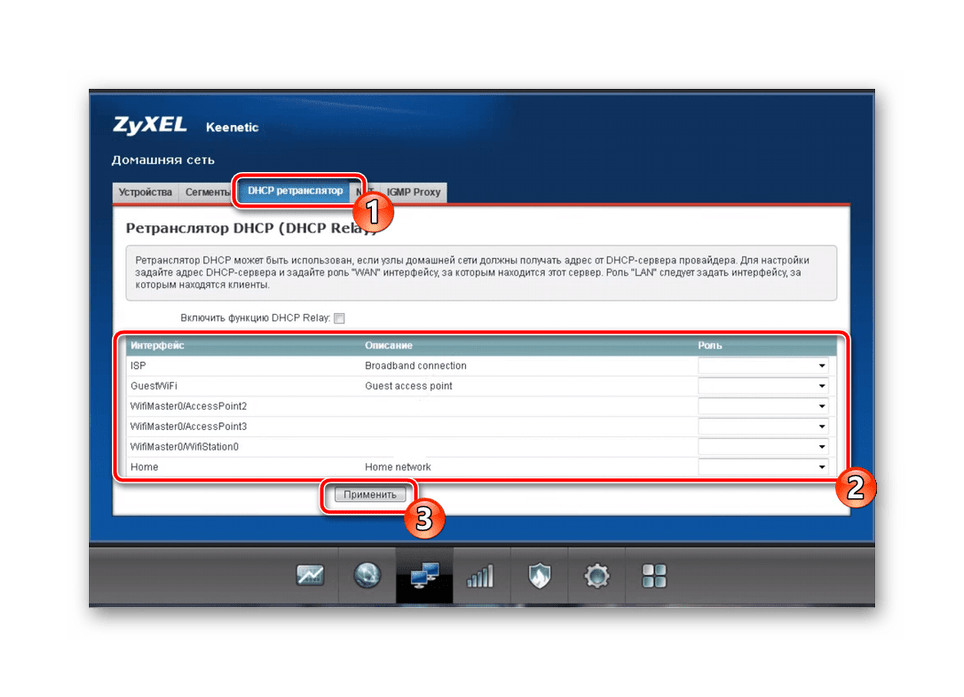
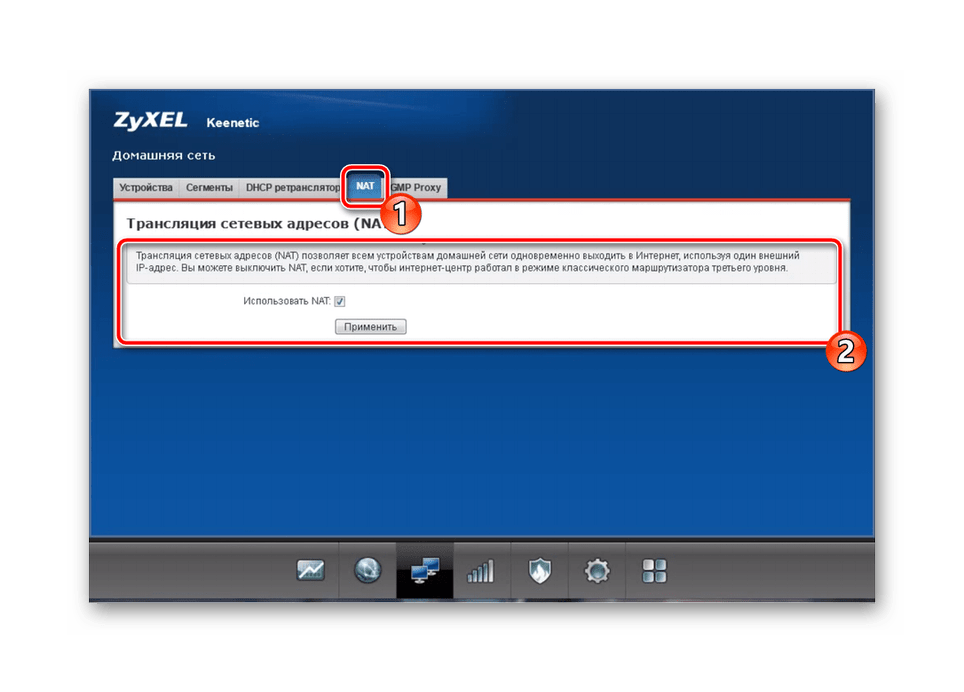
bezpečnosť
Správna konfigurácia bezpečnostných pravidiel vám umožňuje filtrovať prichádzajúcu prevádzku a obmedziť prenos určitých paketov informácií. Pozrime sa na hlavné body týchto pravidiel:
- Prostredníctvom panelu v spodnej časti webového rozhrania otvorte kategóriu Zabezpečenie a na prvej karte Preklad sieťových adries (NAT) pridajte pravidlá založené na osobných požiadavkách, aby ste umožnili statické smerovanie rozhraní alebo individuálnych adries IP.
- Nasledujúca časť je zodpovedná za bránu firewall a prostredníctvom nej sa pridávajú pravidlá, ktoré obmedzujú prechod dátových paketov prostredníctvom siete, ktoré spadajú pod podmienky politiky.
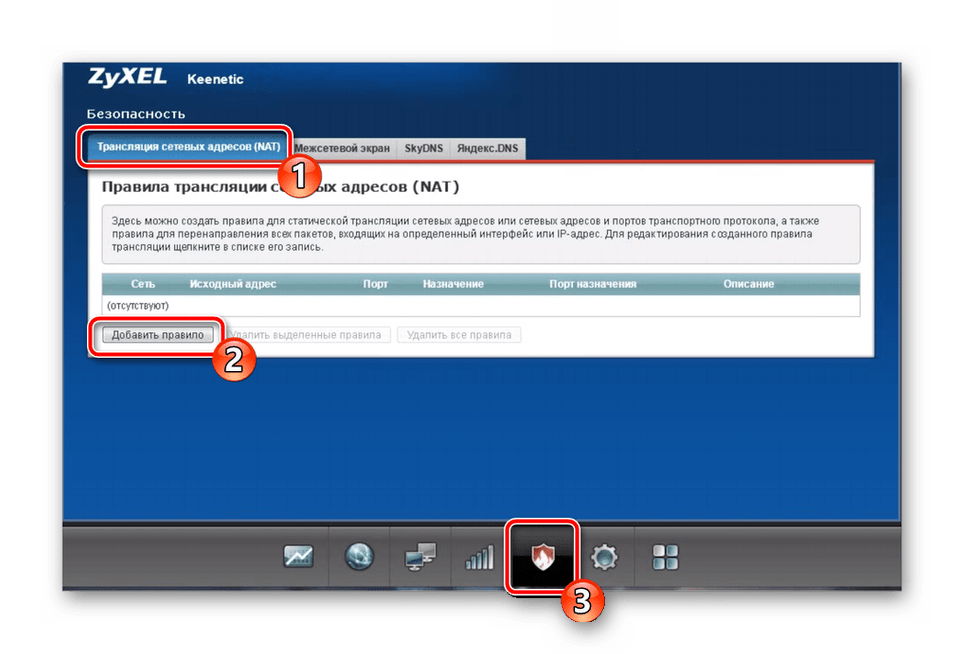
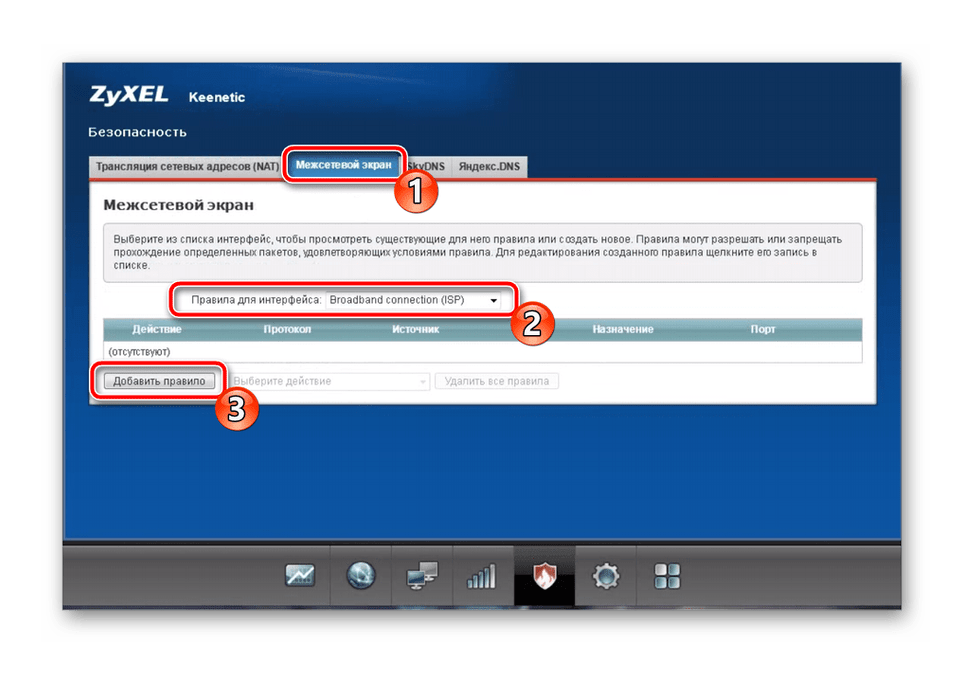
Ak počas rýchleho nastavenia ste neaktivovali funkciu DNS od spoločnosti Yandex a teraz sa objavila takáto túžba, aktivácia sa uskutoční prostredníctvom príslušnej karty v kategórii Zabezpečenie . Stačí nastaviť značku vedľa požadovanej položky a použiť zmeny.
Ukončenie akcií vo webovom rozhraní
Úplná konfigurácia smerovača ZyXEL Keenetic Extra sa blíži ku koncu. Zostáva len určiť parametre systému, po ktorých môžete bezpečne opustiť internetové centrum a začať pracovať v sieti. Dávajte pozor na tieto body:
- V kategórii "Systém" kliknite na kartu "Parametre" , definujte názov zariadenia - pomôže to pohodlne pracovať v domácej skupine a tiež nastaviť správny čas siete.
- Zvláštna zmienka si zaslúži nastavovací režim smerovača. Vývojári skúsili a podrobne opísali funkčnosť každého typu. Stačí sa oboznámiť s poskytnutými informáciami a vybrať si najvhodnejší režim.
- Ak hovoríme o funkciách modelov smerovačov ZyXEL Keenetic, potom je jedným z hlavných rozlišovacích funkcií multifunkčné tlačidlo Wi-Fi. Rôzne typy tlače sú zodpovedné za určité činnosti, ako je vypnutie, zmena prístupového bodu alebo aktivácia WPS.
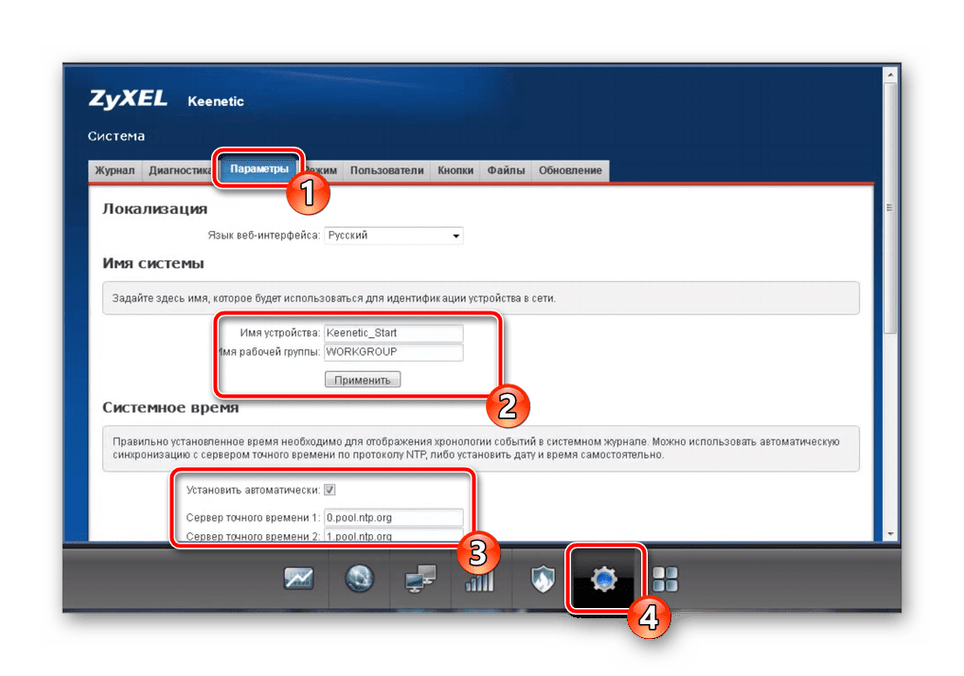
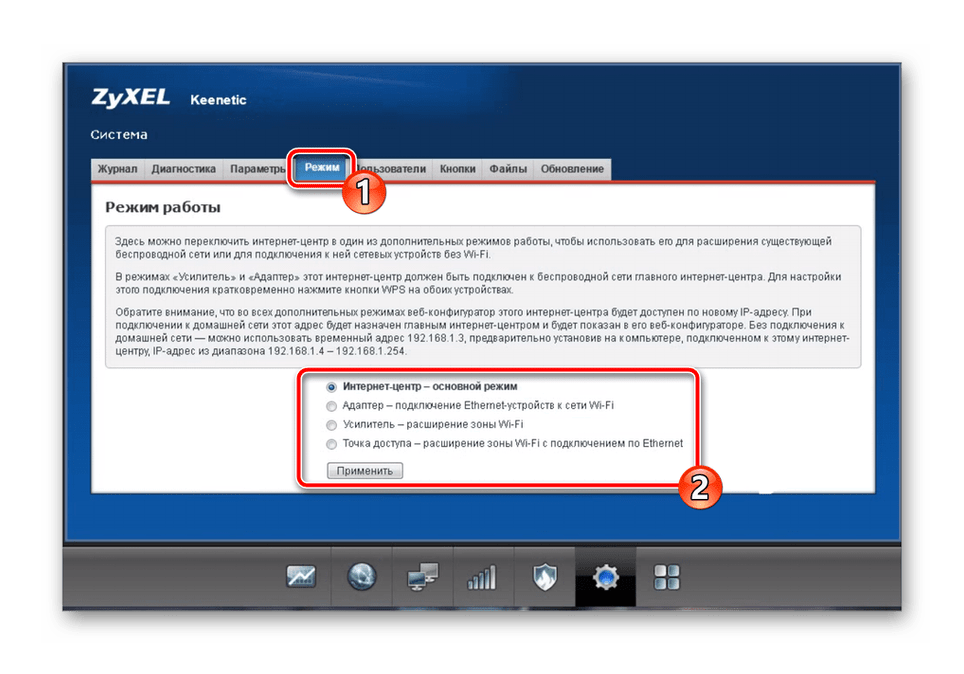
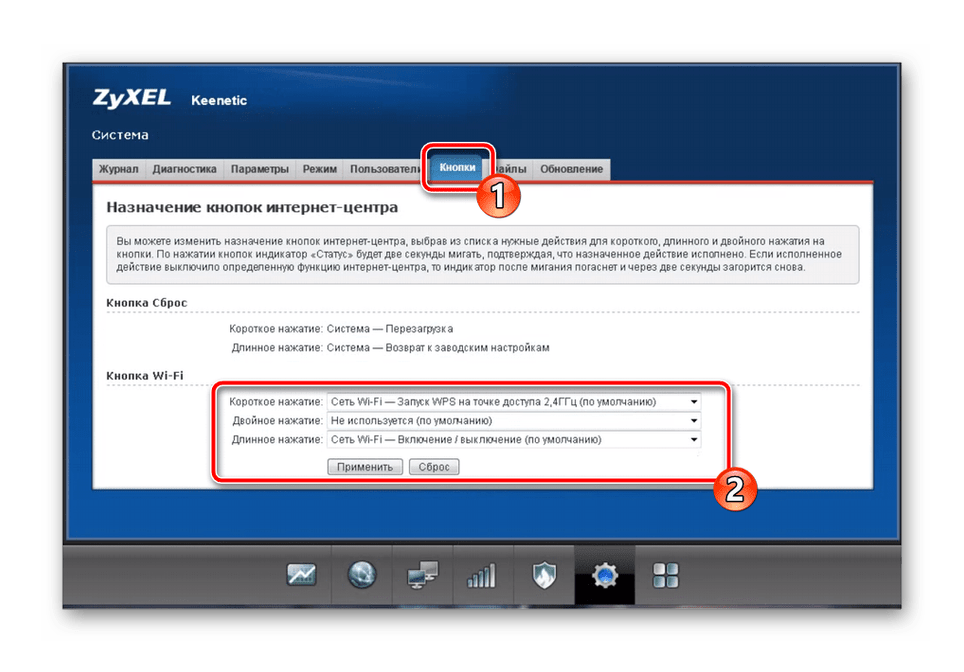
Pozri tiež: Čo je WPS a prečo je to potrebné?
Pred odhlásením sa presvedčte, že internet pracuje správne, bezdrôtový prístupový bod sa zobrazí v zozname pripojení a vysiela stabilný signál. Potom môžete dokončiť prácu vo webovom rozhraní a konfigurácia smerovača ZyXEL Keenetic Extra skončí.